Scherpstellen op het gezicht of de ogen van een persoon (Bewegende beelden opnemen)
De volgende procedure wordt gebruikt voor het opnemen van beelden door scherp te stellen op het gezicht of een oog van een persoon.
Er zijn twee opnamemethoden. Gebruik de methode die het best geschikt is voor de opnameomstandigheden. U kunt ook instellen of het linker- of rechteroog moet worden gedetecteerd.
- Stel [
 Gez./og.prior. AF] in op [Aan].
Gez./og.prior. AF] in op [Aan].
- Wanneer de camera een gezicht of oog herkent binnen of rondom het aangewezen [
 Scherpstelgebied], stelt hij scherp op het gezicht of oog met hogere prioriteit.
Scherpstelgebied], stelt hij scherp op het gezicht of oog met hogere prioriteit. - Als de camera geen gezichten of ogen herkent binnen of rondom het aangewezen [
 Scherpstelgebied], stelt hij scherp op een ander onderwerp dat hij kan detecteren.
Scherpstelgebied], stelt hij scherp op een ander onderwerp dat hij kan detecteren.
- Wanneer de camera een gezicht of oog herkent binnen of rondom het aangewezen [
- Druk op de knop waaraan u [AF op de ogen] hebt toegewezen.
- De camera stelt uitsluitend scherp op gezichten en ogen ergens op het scherm, ongeacht de instelling van [
 Scherpstelgebied].
Scherpstelgebied]. - De camera stelt niet automatisch scherp op een ander onderwerp als nergens op het scherm een gezicht of oog kan worden gedetecteerd.
- De camera stelt uitsluitend scherp op gezichten en ogen ergens op het scherm, ongeacht de instelling van [
Stel [Gez./og.prior. AF] in op [Aan].
De camera instellen
-
[
 Gez./og.prior. AF]
Gez./og.prior. AF]MENU →
 (Scherpstelling) → [Gezicht/ogenAF] → [
(Scherpstelling) → [Gezicht/ogenAF] → [ Gez./og.prior. AF] → [Aan].
Gez./og.prior. AF] → [Aan]. -
[
 Gez./og.o.w.herk.]
Gez./og.o.w.herk.]MENU →
 (Scherpstelling) → [Gezicht/ogenAF] → [
(Scherpstelling) → [Gezicht/ogenAF] → [ Gez./og.o.w.herk.] → [Mens].
Gez./og.o.w.herk.] → [Mens]. -
[
 Scherpstelfunctie]
Scherpstelfunctie]MENU →
 (Scherpstelling) → [AF/MF] → [
(Scherpstelling) → [AF/MF] → [ Scherpstelfunctie] →
Scherpstelfunctie] →  [Continue AF].
[Continue AF]. -
[
 Scherpstelgebied]
Scherpstelgebied]MENU →
 (Scherpstelling) → [Scherpstelgebied] → [
(Scherpstelling) → [Scherpstelgebied] → [ Scherpstelgebied] → gewenste instelling.
Scherpstelgebied] → gewenste instelling.
Gids voor het gebruik van de camera
Gezichts- en oogherkenningskaders
Om de gezichts- en oogherkenningskaders weer te geven wanneer een gezicht of oog wordt herkend, stelt u [ Wrgv kad. gez/og] in op [Aan].
Wrgv kad. gez/og] in op [Aan].
- MENU →
 (Scherpstelling) → [Gezicht/ogenAF] → [
(Scherpstelling) → [Gezicht/ogenAF] → [ Wrgv kad. gez/og] → [Aan].
Wrgv kad. gez/og] → [Aan].
* Zelfs als [ Wrgv kad. gez/og] is ingesteld op [Uit], als [
Wrgv kad. gez/og] is ingesteld op [Uit], als [ Rcht./link.oog sel] niet is ingesteld op [Automatisch] of als u [R.-/l.oogschakelaar] activeert met behulp van de customknop, wordt het oogherkenningskader afgebeeld.
Rcht./link.oog sel] niet is ingesteld op [Automatisch] of als u [R.-/l.oogschakelaar] activeert met behulp van de customknop, wordt het oogherkenningskader afgebeeld.
Herkenningskaders zijn kleurgecodeerd, zoals hieronder beschreven.
- Grijs: Gezicht of oog wordt gedetecteerd, maar niet beschikbaar voor automatische scherpstelling
- Wit: Doel van automatische scherpstelling
- Roodpaars: [Gezichtsregistratie], die niet beschikbaar is bij automatische scherpstelling
[ Scherpstelgebied] instellen
Scherpstelgebied] instellen
* In dit gedeelte wordt de procedure voor het instellen van het scherpstelgebied uitgelegd in de situatie waarin [ Wrgv kad. gez/og] is ingesteld op [Aan].
Wrgv kad. gez/og] is ingesteld op [Aan].
Wanneer de gezichtsherkenningskaders en scherpstelgebieden elkaar overlappen, kunt u scherpstellen op het gezicht of het oog. Op deze manier kunt u, afhankelijk van de opnamescène, omschakelen naar het beste scherpstelgebied. Bijvoorbeeld, wanneer een [Punt] van [ Scherpstelgebied] overlapt met een gezichtsherkenningskader, zoals hieronder wordt afgebeeld, verandert het gezichtsherkenningskader van grijs naar wit, en kunt u scherpstellen op het gezicht of de ogen.
Scherpstelgebied] overlapt met een gezichtsherkenningskader, zoals hieronder wordt afgebeeld, verandert het gezichtsherkenningskader van grijs naar wit, en kunt u scherpstellen op het gezicht of de ogen.
* Als [ Rcht./link.oog sel] niet is ingesteld op [Automatisch], of als u [R.-/l.oogschakelaar] activeert met de customknop, wordt het oogherkenningskader afgebeeld.
Rcht./link.oog sel] niet is ingesteld op [Automatisch], of als u [R.-/l.oogschakelaar] activeert met de customknop, wordt het oogherkenningskader afgebeeld.
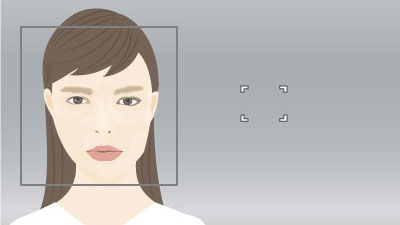
Gezicht en oog zijn niet scherpgesteld
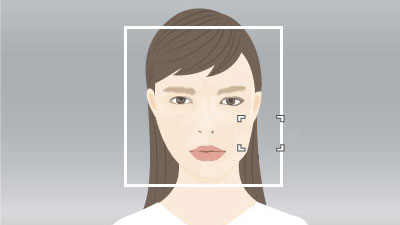
Kan scherpstellen op gezicht of oog
- [Breed]:
- Handig bij onderwerpen die in het rond bewegen of wanneer de positie van gezichten onvoorspelbaar is.
- [Zone], [Midden vast], [Punt], [Uitgebreid punt]:
- Stel dit in wanneer u van tevoren gaat beslissen hoe de compositie van opnamen gaat worden, of wanneer u gaat scherpstellen op een bepaalde persoon tussen meerdere onderwerpen.
Mensen selecteren om scherp te stellen op hun gezicht of ogen
* In dit gedeelte wordt de procedure voor het instellen van het scherpstelgebied uitgelegd in de situatie waarin [ Wrgv kad. gez/og] is ingesteld op [Aan].
Wrgv kad. gez/og] is ingesteld op [Aan].
Gezichten selecteren met het scherpstelgebied
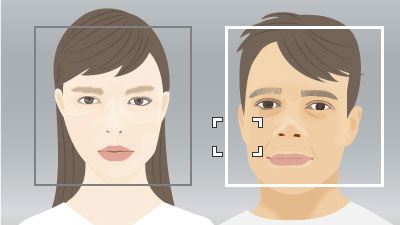
U kunt gezichten waarop u wilt scherpstellen selecteren wanneer het scherpstelgebied overlapt met het gezichtsherkenningskader.
Als een oog wordt gedetecteerd, wordt een oogherkenningskader afgebeeld rondom het oog.
Gezichten selecteren door middel van aanraking
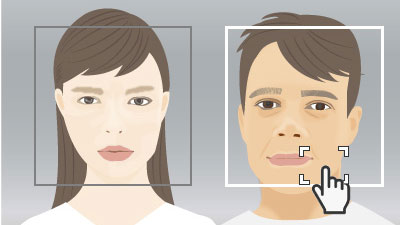
U kunt gezichten waarop u wilt scherpstellen door middel van aanraking selecteren wanneer het scherpstelgebied wordt verplaatst zodat het overlapt met het gezichtsherkenningskader. Raak op de monitor het gezichtsherkenningskader aan om het gezicht te selecteren.
Als een oog wordt gedetecteerd, wordt een oogherkenningskader afgebeeld rondom het oog.
Gezichten selecteren door ze te registreren
Gezichten die u van tevoren hebt geregistreerd, krijgen prioriteit wanneer de camera scherpstelt.
* Alvorens gezichten te registreren, zet u de functiekeuzeknop in de stand AUTO, P, A of een andere stilstaand-beeldopnamefunctie.
MENU →  (Scherpstelling) → [Gezicht/ogenAF] → [Gezichtsregistratie] → [Nieuwe registratie] om gezichten te registreren.
(Scherpstelling) → [Gezicht/ogenAF] → [Gezichtsregistratie] → [Nieuwe registratie] om gezichten te registreren.
- MENU →
 (Scherpstelling) → [Gezicht/ogenAF] → [
(Scherpstelling) → [Gezicht/ogenAF] → [ Prior. gereg. gez.] → [Aan] om prioriteit te geven aan het scherpstellen op de gezichten die u van tevoren hebt geregistreerd.
Prior. gereg. gez.] → [Aan] om prioriteit te geven aan het scherpstellen op de gezichten die u van tevoren hebt geregistreerd. - Als u meerdere gezichten hebt geregistreerd, kunt u de volgorde van de prioriteit van de gezichten veranderen door MENU →
 (Scherpstelling) → [Gezicht/ogenAF] → [Gezichtsregistratie] → [Volgorde wijzigen] te selecteren.
(Scherpstelling) → [Gezicht/ogenAF] → [Gezichtsregistratie] → [Volgorde wijzigen] te selecteren.
Het oog veranderen dat moet worden gedetecteerd
U kunt van tevoren instellen welk oog (links of rechts) moet worden herkend door MENU →  (Scherpstelling) → [Gezicht/ogenAF] → [
(Scherpstelling) → [Gezicht/ogenAF] → [ Rcht./link.oog sel] te selecteren, maar u kunt ook de ogen als volgt omschakelen.
Rcht./link.oog sel] te selecteren, maar u kunt ook de ogen als volgt omschakelen.
Veranderen met een customknop toegewezen aan [R.-/l.oogschakelaar]
* Als u de ontspanknop niet tot halverwege indrukt, is het mogelijk om de [R.-/l.oogschakelaar] te bedienen.
Als u [ Rcht./link.oog sel] hebt ingesteld op [Rechteroog] of [Linkeroog], kan het oog dat moet worden herkend, worden omgeschakeld tussen links en rechts elke keer wanneer u op de customknop drukt die is toegewezen aan [R.-/l.oogschakelaar].
Rcht./link.oog sel] hebt ingesteld op [Rechteroog] of [Linkeroog], kan het oog dat moet worden herkend, worden omgeschakeld tussen links en rechts elke keer wanneer u op de customknop drukt die is toegewezen aan [R.-/l.oogschakelaar].
Als u [ Rcht./link.oog sel] hebt ingesteld op [Automatisch], kan het oog dat moet worden herkend tijdelijk worden omgeschakeld tussen links en rechts door op de customknop te drukken die is toegewezen aan [R.-/l.oogschakelaar].
Rcht./link.oog sel] hebt ingesteld op [Automatisch], kan het oog dat moet worden herkend tijdelijk worden omgeschakeld tussen links en rechts door op de customknop te drukken die is toegewezen aan [R.-/l.oogschakelaar].
Opmerking
Als u [ Rcht./link.oog sel] hebt ingesteld op [Automatisch], worden bij één van de volgende handelingen de tijdelijke selectie van rechts/links geannuleerd en keert de camera terug naar de automatische oogherkenning.
Rcht./link.oog sel] hebt ingesteld op [Automatisch], worden bij één van de volgende handelingen de tijdelijke selectie van rechts/links geannuleerd en keert de camera terug naar de automatische oogherkenning.
- Drukken op het midden van het besturingswiel
- Drukken op het midden van de vierrichtingsknop
- Drukken op de MENU-knop
Veranderen door middel van aanraking
Als u [Aanraakfnct in opn.] hebt ingesteld op [Aanraakvolgen], kan het oog dat moet worden herkend worden omgeschakeld tussen links en rechts door de omtrek van een oog op de monitor aan te raken.
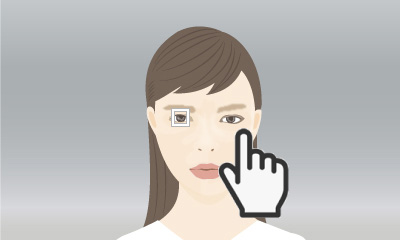
Raak de omtrek van het oog dat u wilt detecteren aan op de monitor.
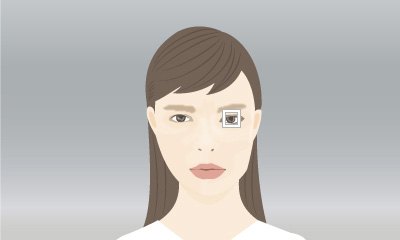
Het te detecteren oog schakelt om.
Om aanraakbedieningen te annuleren, drukt u op het midden van het besturingswiel of raakt u het pictogram ![]() aan rechtsboven op de monitor.
aan rechtsboven op de monitor.
Druk op de knop waaraan u [AF op de ogen] hebt toegewezen.
De camera instellen
-
[Eig. t.-/dr.kn.inst.]
Na het selecteren van MENU
 van → (Instellingen) → [Bedien. aanpass.] → [
van → (Instellingen) → [Bedien. aanpass.] → [ Eig. t.-/dr.kn.inst.], selecteert u een knop die u wilt toewijzen, en selecteert u daarna [AF op de ogen].
Eig. t.-/dr.kn.inst.], selecteert u een knop die u wilt toewijzen, en selecteert u daarna [AF op de ogen]. -
[
 Gez./og.o.w.herk.]
Gez./og.o.w.herk.]MENU →
 (Scherpstelling) → [Gezicht/ogenAF] → [
(Scherpstelling) → [Gezicht/ogenAF] → [ Gez./og.o.w.herk.] → [Mens].
Gez./og.o.w.herk.] → [Mens].
Gids voor het gebruik van de camera
Oogherkenningskaders

Als u op een eigen toets drukt waaraan de functie [AF op de ogen] is toegewezen en een oog wordt gedetecteerd, wordt een wit kader afgebeeld rondom het oog. Als de ogen niet kunnen worden gedetecteerd, kan een kader worden afgebeeld rondom het gezicht van het onderwerp. Als dat het geval is, kan door in te zoomen op het gezicht van het onderwerp het oogdetectiekader mogelijk worden afgebeeld.
Gezichten selecteren door ze te registreren
Gezichten die u van tevoren hebt geregistreerd, krijgen prioriteit wanneer de camera scherpstelt.
* Alvorens gezichten te registreren, zet u de functiekeuzeknop in de stand AUTO, P, A of een andere stilstaand-beeldopnamefunctie.
MENU →  (Scherpstelling) → [Gezicht/ogenAF] → [Gezichtsregistratie] → [Nieuwe registratie] om gezichten te registreren.
(Scherpstelling) → [Gezicht/ogenAF] → [Gezichtsregistratie] → [Nieuwe registratie] om gezichten te registreren.
- MENU →
 (Scherpstelling) → [Gezicht/ogenAF] → [
(Scherpstelling) → [Gezicht/ogenAF] → [ Prior. gereg. gez.] → [Aan] om prioriteit te geven aan het scherpstellen op de gezichten die u van tevoren hebt geregistreerd.
Prior. gereg. gez.] → [Aan] om prioriteit te geven aan het scherpstellen op de gezichten die u van tevoren hebt geregistreerd. - Als u meerdere gezichten hebt geregistreerd, kunt u de volgorde van de prioriteit van de gezichten veranderen door MENU →
 (Scherpstelling) → [Gezicht/ogenAF] → [Gezichtsregistratie] → [Volgorde wijzigen] te selecteren.
(Scherpstelling) → [Gezicht/ogenAF] → [Gezichtsregistratie] → [Volgorde wijzigen] te selecteren.
Het oog veranderen dat moet worden gedetecteerd
U kunt van tevoren instellen welk oog (links of rechts) moet worden herkend door MENU →  (Scherpstelling) → [Gezicht/ogenAF] → [
(Scherpstelling) → [Gezicht/ogenAF] → [ Rcht./link.oog sel] te selecteren, maar u kunt ook de ogen als volgt omschakelen.
Rcht./link.oog sel] te selecteren, maar u kunt ook de ogen als volgt omschakelen.
Veranderen met een customknop toegewezen aan [R.-/l.oogschakelaar]
Als u [ Rcht./link.oog sel] hebt ingesteld op [Rechteroog] of [Linkeroog], kan het oog dat moet worden herkend, worden omgeschakeld tussen links en rechts elke keer wanneer u op de customknop drukt die is toegewezen aan [R.-/l.oogschakelaar].
Rcht./link.oog sel] hebt ingesteld op [Rechteroog] of [Linkeroog], kan het oog dat moet worden herkend, worden omgeschakeld tussen links en rechts elke keer wanneer u op de customknop drukt die is toegewezen aan [R.-/l.oogschakelaar].
Als u [ Rcht./link.oog sel] hebt ingesteld op [Automatisch], kan het oog dat moet worden herkend tijdelijk worden omgeschakeld tussen links en rechts door op de customknop te drukken die is toegewezen aan [R.-/l.oogschakelaar].
Rcht./link.oog sel] hebt ingesteld op [Automatisch], kan het oog dat moet worden herkend tijdelijk worden omgeschakeld tussen links en rechts door op de customknop te drukken die is toegewezen aan [R.-/l.oogschakelaar].
Opmerking
Als u [ Rcht./link.oog sel] hebt ingesteld op [Automatisch], worden bij één van de volgende handelingen de tijdelijke selectie van rechts/links geannuleerd en keert de camera terug naar de automatische oogherkenning.
Rcht./link.oog sel] hebt ingesteld op [Automatisch], worden bij één van de volgende handelingen de tijdelijke selectie van rechts/links geannuleerd en keert de camera terug naar de automatische oogherkenning.
- Drukken op het midden van het besturingswiel
- Drukken op het midden van de vierrichtingsknop
- Drukken op de MENU-knop